Saber o procedimento de instalar uma ROM (CyanogenMod ou qualquer outra) no Moto Maxx é essencial para quem quer ter uma nova versão do sistema.
Instalar uma nova ROM em seu smartphone é interessante para que você dê uma “vida” nova para o seu aparelho e até mesmo conheça outras funções interessante.
Hoje iremos ensinar como instalar a ROM CyanogenMod 13 (CM13) no Moto Maxx, mas claro que esse tutorial também irá servir para qualquer outra ROM que você quiser.
Para instalar uma nova ROM em seu Moto Maxx você precisa fazer alguns procedimentos, primeiro faça o procedimento de desbloquear o bootloader do Moto Maxx, logo depois, você precisa instalar a recuperação TRWP e fazer root no Moto Maxx com o Android 6.0 Marshmallow.
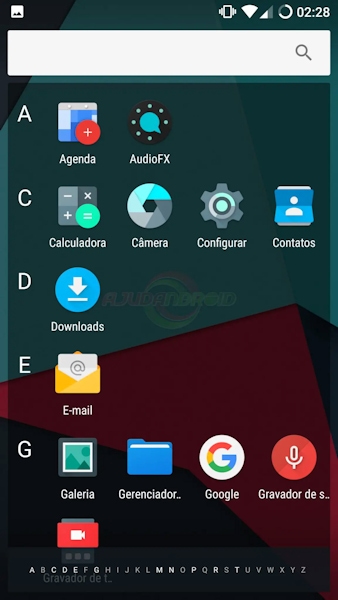
Com todos os procedimentos citados realizados, você terá o Moto Maxx desbloqueado, com TRWP, com root liberado e pronto para você instalar qualquer ROM.
Você poderá baixar a ROM da sua escolha que seja compatível com o Moto Maxx, mas hoje iremos ensinar a instalar a CyanogenMod 13, uma das mais conhecidas e melhores ROM alternativa para os aparelhos com o sistema Android.
Como instalar a ROM CyanogenMod 13 (CM13) no Moto Maxx
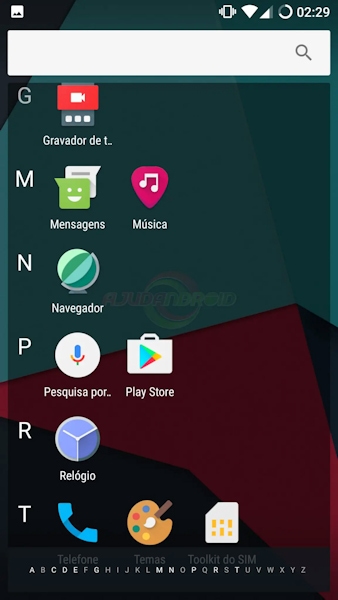
Primeiro você precisa baixar a ROM, para isso, acesse CyanogenMod Para Moto Maxx e baixe a versão mais recente, o link é esse https://download.cyanogenmod.org/?device=quark, baixe a versão mais recente.
Logo depois precisamos baixar os arquivos do Google que liberam a loja Google Play e outros aplicativos conhecidos, entre em Opengapps, na Platform selecione “ARM”, em Android selecione “6.0” e em Variant selecione “Micro” depois aperte no botão vermelho para iniciar o download, essa é a versão mais simples, se quiser, leia o que cada OpenGAPPS possui e baixe a melhor versão para você.
Com os dois arquivos baixados, agora passe os dois para o seu smartphone usando o PC, ou se baixou diretamente no Moto Maxx, lembre-se em que pasta está o arquivo.
Agora desligue o Moto Maxx, segure o botão de diminuir o volume e ligue o aparelho, use os botões de volume para selecionar “Recovery”, aperte o botão de ligar para confirmar.

Primeiro temos que fazer um backup do seu sistema atual, para isso, selecione a opção “Backup” e na próxima tela empurre as setas para a direita para confirmar a ação, pronto o backup foi feito realizado.
No TWRP aperte em “Wipe”, logo depois em “Advanced Wipe” e selecione as opções “Dalvik/Art Cache”, “System”, “Data”, e “Cache” e novamente puxe as setas para a direita para confirmar.
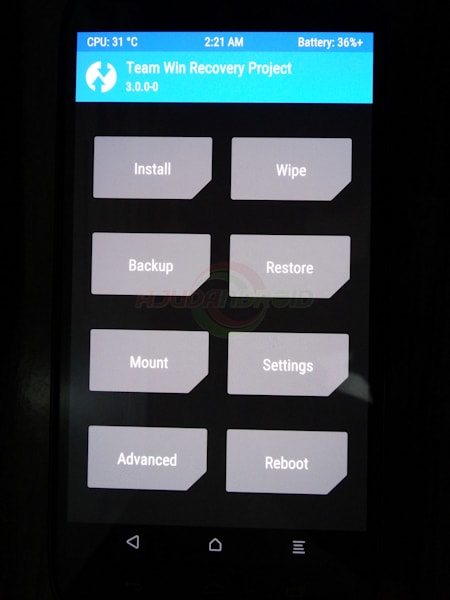
Vamos instalar finalmente a ROM CyanogenMod 13 no Moto Maxx, para isso, volte para a tela inicial do TWRP e aperte em “Install”, selecione o arquivo da CM, agora aperte em “Add more Zips” e selecione o arquivo Gapps, arraste as setas para a direita para confirmar a instalação e aperte em “Dalvik”, por fim aperte em “reboot”.
O Moto Maxx irá reiniciar já com a CyanogenMod 13 instalada, poderá demorar até 10 minutos para o sistema iniciar corretamente, por isso, espere.

Pronto o seu Moto Maxx já está com a versão mais recente da ROM CyanogenMod 13 e você já pode aproveitar o novo sistema sem qualquer tipo de problema.
Como atualizar a CyanogenMod 13 no Moto Maxx
Se seguiu o nosso tutorial, a instalação de uma nova versão será algo muito simples de se fazer.
Primeiro entre em configurações, selecione a última opção “Sobre o telefone”, agora aperte em “Atualizações CyanogenMod” e por fim na seta em forma de círculo para que o sistema procure atualizações.
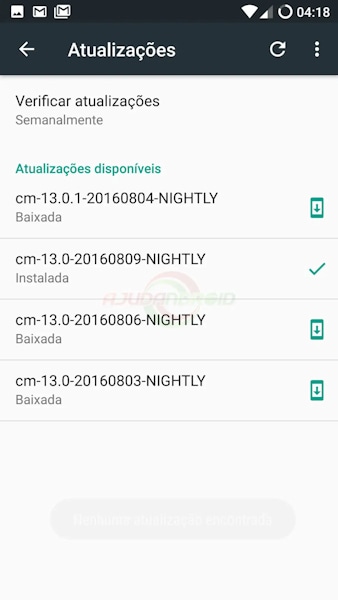
Ao achar uma atualização, aperte nela para iniciar o download, quando acabar de baixar a nova versão da CyanogenMod 13 para o Moto Maxx, irá aparecer esse aviso na barra de notificações:
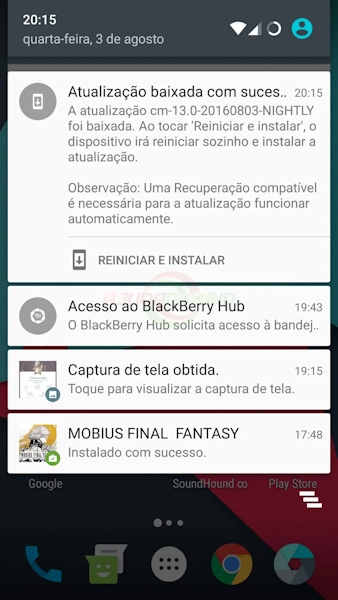
Se seguiu o nosso tutorial e estiver usando a TRWP, basta apertar em “reiniciar e instalar”, então de forma automática o Moto Maxx irá reiniciar e instalar a nova versão e reiniciar novamente, tudo sem que você precise fazer nada, apenas espere acabar o procedimento.
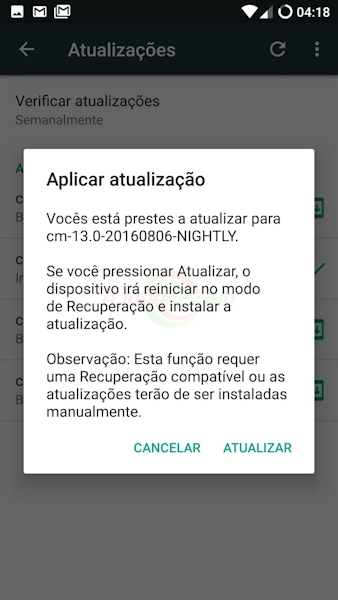
Pronto seu Moto Maxx já está com a versão mais recente da CyanogenMod 13, agora basta aproveitar a nova versão.
Como restaurar um backup na TWRP
Caso algo saia errado, basta restaurar o backup que foi feito, para isso, desligue o Moto Maxx, segure o botão de diminuir o volume e ligue o aparelho, na tela de fastboot, use os botões de volume para encontrar a opção “Recovery” e aperte o botão de ligar.
Você está na TWRP, basta selecionar a opção “Recovery” e restaurar o seu arquivo de backup, ele fica na pasta “TWRP”, “Backups”, ao final aperte em Wipe cache/dalvik e depois em “Reboot System”, o Moto Maxx vai reiniciar com os dados restaurados.
Voltando o Moto Maxx para as configurações de fábrica
Para voltar o seu aparelho ao normal e receber as atualizações do sistema normalmente, basta seguir esse tutorial para instalar o firmware (sistema) de fábrica no Moto Maxx.
Nosso próximo tutorial do Moto Maxx vamos ensinar como reviver o smartphone quando ele tem um hard brick.
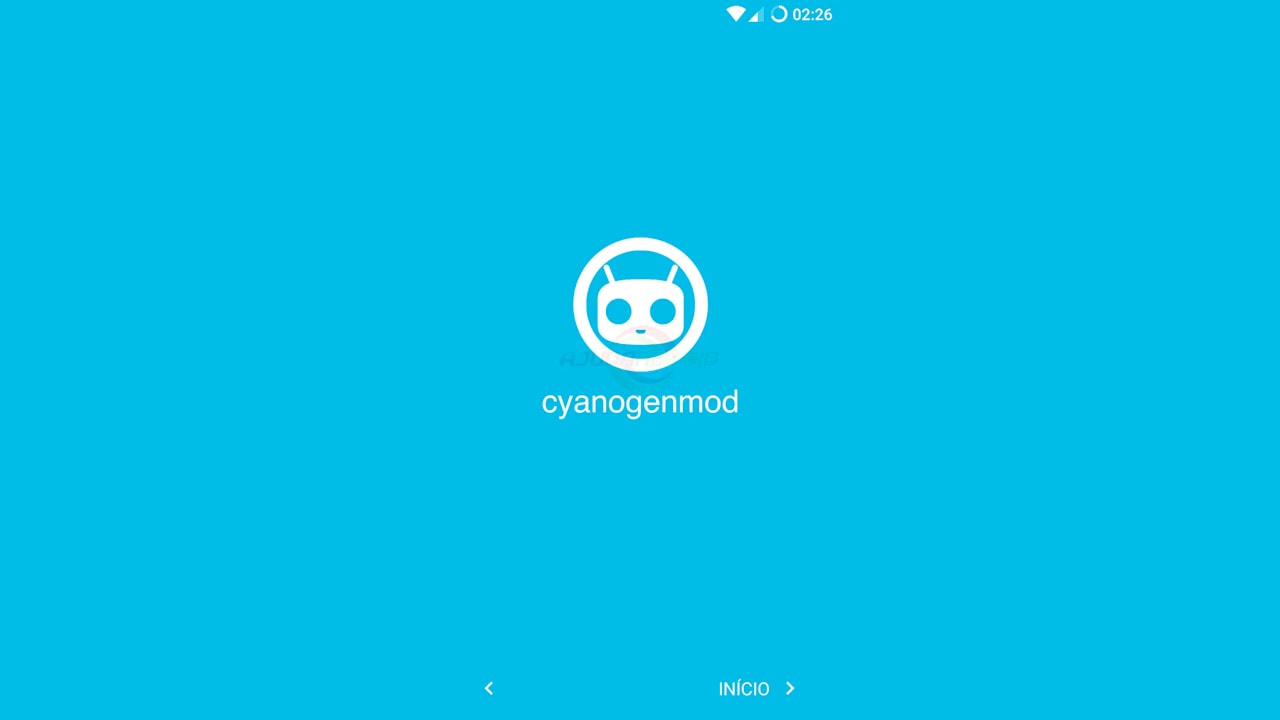
Deixe um comentário